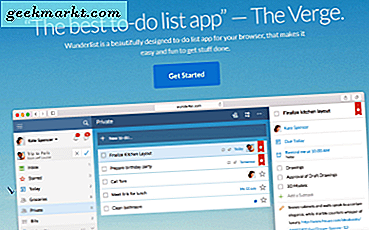Gmail werd gelanceerd op 1 april 2004 en de meeste mensen dachten dat het een grap was. Niet alleen vanwege de timing van de lancering, maar ook vanwege de waanzinnige functies en opslag die het te bieden had. 15 jaar later wordt Gmail nog steeds sterker, maar er zijn functies die het mist. Gelukkig zijn er tal van handige Gmail Chrome-extensies beschikbaar die u kunnen helpen productiever te zijn en u misschien zelfs die ontbrekende functie te geven die u altijd al wilde hebben. Daarom hebben we hier een lijst samengesteld met de beste Gmail Chrome-extensies voor productiviteit en gebruiksgemak.
Beste Gmail Chrome-extensies
1. Checker Plus voor Gmail
Enkele van de beste functies zijn ondersteuning voor meerdere accounts, meldingen en ondersteuning voor Google Agenda. U kunt eenvoudig e-mails bekijken en zelfs een verzenden vanuit de extensie zelf. U hoeft Gmail niet meer op een nieuw tabblad te openen.

Het heeft snelle opties om alle e-mails als gelezen te markeren, e-mails te doorzoeken en elke andere actie die u normaal in Gmail zou doen. Een recente update zag de ondersteuning voor Google Agenda. U kunt nu ook evenementen beheren. Als je meer geeft om het uiterlijk en het gevoel, is er een speciale sectie voor skins en thema's om mee te spelen en aan te passen.
Download Checker Plus voor Gmail: Chrome-extensie
2. Boomerang voor Gmail
U kunt geen e-mails plannen in Gmail. Het is een van de meest gevraagde functies sinds lange tijd, maar tot nu toe geen geluk. Boomerang lost dit toevallig voor je op en biedt vele andere functies waarvan je nooit dacht dat je ze echt nodig had. Bookmerang is een Gmail Chrome-extensie die iedereen nodig heeft.

U kunt niet alleen e-mails plannen, maar zelfs bijhouden of ze zijn geopend en gelezen. Wilt u inkomende e-mails snoozen? Schakel gewoon Inbox-pauze in en u ontvangt geen e-mails tot de opgegeven tijd. Het heeft ook een herinneringsoptie om u aan bepaalde e-mails te herinneren en een waarschuwing te sturen als er geen antwoord is ontvangen. Afgezien daarvan is er een AI geïntegreerd genaamd 'Respondable' om u te helpen betere e-mails te schrijven.
Er zijn slechts 10 e-mails toegestaan in het gratis abonnement. Persoonlijke en Pro-abonnementen kosten respectievelijk $ 4,99 / maand en $ 14,99 / maand.
Download Boomerang voor Gmail: Chrome-extensie
3. WiseStamp
E-mailhandtekeningen zijn de beste manier om de ontvangers te laten weten wie u bent. Gmail geeft je de mogelijkheid om je eigen handtekeningen toe te voegen, maar het opmaken en het maken van een cool uitziende handtekening kan nogal een gedoe zijn. Welnu, WiseStamp is hier om het u gemakkelijker te maken. U kunt uw handtekening maken en aanpassen en ervoor zorgen dat deze eruitziet zoals u dat wilt. Een van de coolste Chrome-extensies voor Gmail

De extensie is geïntegreerd met de webapplicatie van WiseStamp, waar u de handtekening daadwerkelijk kunt aanpassen. U moet zich aanmelden en de nodige machtigingen verlenen om het te laten werken. U kunt een profielfoto, links naar sociale media, de laatste blogpost / RSS-feed en meer aan de handtekening toevoegen.
U krijgt echter geen volledige toegang tot de aanpassingsfuncties op een gratis account. U moet uw account upgraden naar premium voor $ 6 / maand.
WiseStamp voor Gmail downloaden: Chrome-extensie
4. Sorteren
Heb je taakbeheertools zoals Trello of MeisterTask gebruikt? Nou, Sortd doet toevallig hetzelfde met Gmail. Het helpt u om uw e-mails in verschillende lijsten te beheren en ze als kaarten aan die lijsten toe te voegen. U kunt met slechts één klik heen en weer schakelen tussen de gebruikersinterface van Gmail en het taakbeheerbord.

Net als elke andere app voor taakbeheer kunt u notities toevoegen, taken plannen, herinneringen instellen en deze archiveren. U kunt ook samenwerken met andere gebruikers door een bord voor uw organisatie te maken. Dit alles rechtstreeks vanuit Gmail. Een andere Gmail Chrome-extensie die iets soortgelijks doet, is LinkedIn Sales Navigator.
Sorteer downloaden:Google Chrome
5. Contacten + voor Gmail
U kunt de e-mail-ID en naam van de afzender bekijken, maar niet alle informatie is beschikbaar omdat Google de gegevens alleen uit die databases haalt. Wat als u details zou kunnen hebben over hun LinkedIn- en andere sociale media-accounts? Contacten + pakt die exacte details voor je.

U kunt informatie bekijken zoals huidige werkpositie, werkgever, links naar sociale media en de mogelijkheid om als contactpersoon toe te voegen. Het werkt ook als een adresboek om elk contact bij te houden dat u een e-mail heeft gestuurd. U kunt uw contacten zoeken en snel een e-mail sturen. U kunt ook bedrijfsprofielen bekijken, contactprofielen bewerken en alles gesynchroniseerd houden op verschillende platforms.
Download Contacten + voor Gmail: Google Chrome
6. Auto Bcc voor Gmail en Inbox
Er zijn momenten dat u Blind Carbon Copy (BCC) e-mail naar anderen wilt sturen. Het kan een vervelende taak worden als er veel e-mails moeten worden toegevoegd als een CC en BCC elke keer dat u een e-mail opstelt. Welnu, Auto Bcc kan deze taak gemakkelijk voor u maken door automatisch een vooraf gedefinieerde e-maillijst toe te voegen als CC of BCC wanneer u uw e-mail opstelt.

U hoeft alleen maar de opties van de extensie te openen en de cc- en bcc-e-mails toe te voegen voordat u begint. De extensie is gratis te gebruiken en vereist een premiumlicentie om deze voor commerciële doeleinden te gebruiken.
Download Auto BCC voor Gmail: Google Chrome
7. ActiveInbox: Gmail-taken ordenen
ActiveInbox is nog een andere van Gmail Chrome-extensies voor taakbeheer, maar een effectieve. ActiveInbox richt zich op het organiseren van uw e-mails door ze in verschillende mappen (als projecten) te plaatsen en een vervaldatum in te stellen voor die e-mailspecifieke taak. Door de extensie wordt een nieuwe bovenste balk beschikbaar gesteld, waar u de taak- en projectmappen van vandaag kunt volgen. U kunt ook specifieke e-mails / taken als lage of hoge prioriteit toewijzen.

Afgezien daarvan biedt het ook e-mailplanning en herinneringen. De extensie is echter niet helemaal gratis te gebruiken. Het biedt een gratis proefperiode van 14 dagen, waarna het kost $ 4,16 / maand voor persoonlijke en $ 5,83 / maand voor premium-accounts. Met een premium account krijg je ook toegang tot de mobiele app en de volledige set functies.
ActiveInbox downloaden: Google Chrome
8. Gmail-omgekeerde gesprekken
Gmail Reverse Conversation is een kleine extensie, maar een zeer nuttige extensie. Het doet één taak en doet het heel goed. Zoals de naam al doet vermoeden, keert de extensie je Gmail-gesprekken om, waardoor de recente antwoorden bovenaan en de oudere eronder komen te staan.

Kortom, het verandert het gesprek in aflopende volgorde en plaatst de nieuwste antwoorden bovenaan, iets dat Gmail als een functie had moeten bieden, toch?
Gmail Reverse Conversation downloaden: Google Chrome
9. Flowcrypt: Versleutel Gmail met PGP
Als u gevoelige gegevens via e-mail wilt verzenden, is codering het enige antwoord. Er zijn verschillende gekwalificeerde, op encryptie gebaseerde e-mailclients beschikbaar, maar als het om Gmail gaat, liggen de zaken behoorlijk anders. Gmail biedt niet de functie om uw e-mail te versleutelen of deze met een wachtwoord te beveiligen. In dit geval kan Flowcrypt een handige extensie zijn die PGP-codering (Pretty Good Privacy) gebruikt om uw e-mail en bestanden te beschermen.

Flowcrypt is een webtoepassing, maar biedt ook een extensie, zodat u rechtstreeks vanuit Gmail een gecodeerde e-mail kunt opstellen. Het enige dat u hoeft te doen, is inloggen op uw Gmail-account op Flowcrypt en een wachtwoordzin instellen voor codering. Nadat u dit heeft gedaan, kunt u gecodeerde e-mails naar verschillende ontvangers sturen. De ontvanger heeft ook de extensie of een andere PGP-client nodig om de e-mail te kunnen lezen. Als de ontvanger geen coderingsclient heeft, kunt u in plaats daarvan een eenmalig wachtwoord aan de e-mail en bestanden toevoegen.
Met alle datalekken en privacy-hacks om ons heen, is Flowcrypt de broodnodige Gmail Chrome-extensie.
Flowcrypt downloaden: Google Chrome
Lees ook:Versleutelde e-mails verzenden in Gmail en Outlook
10. Batchantwoord voor Gmail
Met deze eenvoudige Chrome-extensie voor Gmail kun je met één klik op een heleboel e-mails reageren. Nadat u de extensie heeft geïnstalleerd, ziet u een kleine knop Beantwoorden in de rechterbenedenhoek van Gmail. Vink eenvoudig de vakjes aan van de e-mails waarop u wilt reageren en klik bovenaan op de grote knop Beantwoorden.

Handig als u meerdere e-mails van verschillende personen ontvangt en op alle e-mails hetzelfde antwoord moet geven.
Batchantwoord downloaden voor Gmail: Google Chrome
11. Automatische tekstuitbreiding
Ik ben een grote fan van tekstuitbreidingsapps en gebruik deze meestal om te reageren op een verzonden ingeblikt e-mailantwoord. Hoewel ik zou aanraden om een speciale app voor tekstuitbreiding in plaats van een Chrome-extensie te gebruiken, voor snel gebruik, werkt de web-app ook.

Nadat u de extensie heeft geïnstalleerd, moet u aangepaste snelkoppelingen instellen en het is volledig formulier. Als u bijvoorbeeld 'wmail' (afkorting voor werkmail) typt, moet dit automatisch worden uitgebreid naar uw e-mailadres, zoals '[email protected]' of als u 'laat antwoord' typt, wordt het automatisch uitgevouwen naar 'Sorry voor de laat antwoord, ik neem zo spoedig mogelijk contact met u op ”, enzovoort.
Download Auto Text Expander: Google Chrome
12. Postvak IN als u klaar bent voor Gmail
Als je vaak wordt afgeleid tijdens het schrijven van een e-mail, dan is deze iets voor jou. Nadat u deze extensie heeft geïnstalleerd, wordt uw inbox verborgen in de Gmail-webapp. U kunt natuurlijk zoeken, opstellen, labels bekijken en vrijwel alles doen, behalve naar uw inbox kijken.

U kunt ook plannen wanneer u de inbox wilt zien. De gratis versie plaatst hun link in de handtekening van elke e-mail die u opstelt. Stiekem.
Postvak IN downloaden als u klaar bent: Google Chrome
13. KeyRocket
Het doel van KeyRocket is eenvoudig. Leer je alle sneltoetsen die je in Gmail kunt gebruiken om tijd te besparen en productiever te zijn. Het werkt ook met andere Google-apps die deel uitmaken van de G Suite.

Elke keer dat het detecteert dat u een sneltoets kunt gebruiken, ziet u een kleine niet-opdringerige pop-up in de rechterbenedenhoek van het scherm. Binnenkort zul je ze zelf onthouden zonder de hulp van deze onmisbare Gmail Chrome-extensie nodig te hebben.
KeyRocket downloaden: Google Chrome
14. Streak CRM
Met Streak kunt u uw Gmail-interface omzetten in een CRM-proces, zodat u uw verkoopproces kunt regelen. U kunt het gebruiken voor verkoop, ondersteuning en rapporten. Het is ontworpen om te integreren met de meeste CRM-apps en het werkt ook met andere G Suite-apps.

Enkele coole functies zijn onder meer het beheren van een aangepast profiel en het bewerken van details en interacties, e-mailtracering, context, samenvoegen en nog veel meer. Als je in sales of marketing zit en al met een CRM werkt, heb je dit nodig.
Streak CRM downloaden: Google Chrome
Afronden: Gmail Chrome-extensies
Dit zijn dus enkele van de beste Gmail Chrome-extensies die u zullen helpen productiever te zijn en Gmail gebruiksvriendelijker te maken. Deze lijst is echter onvolledig zonder de toevoeging van een paar handige Chrome-extensies voor Gmail van uw kant. Laat het ons weten, wat vind je van deze extensies en wat is die ene functie die je echt wilt dat Gmail moet hebben?
Lees ook:Handige tips voor Gmail-trucs voor gevorderde gebruikers